目錄
摘要:
iPhone 熱點又叒叕斷連了?被詬病已久的蘋果手機熱點容易斷連問題至今依舊「死性不改」,網路中斷好難受。別生氣,今天就教你 7 招解決 iPhone 熱點斷連的方法,超強修復工具——Passvers iOS 系統修復直擊要害,助你一鍵順暢連接 iPhone 熱點不再斷連。
iPhone 的熱點已成為很多人網路分享的必備選項。然而,許多用戶可能會遇到一些頭痛的問題:當使用 iPhone 熱點時,總是會斷連,無法順暢地連接到網路上。這其實已經是蘋果眾所周知的「老毛病」了,很多用戶反饋即便是最新的 iPhone 16 以及 iPhone 15/15 Pro/14/13 等機型也依舊存在熱點突然斷連的情況。
那麼面對這種情況,難道我們就只能「聽天由命」了嗎?其實不然,今天就教大家有效解決 iPhone 熱點斷連的 7 種方法。文末還有驚喜實用的 iOS 修復工具,一鍵修復 iPhone 系統出錯引起的熱點頻繁斷連問題,高效安全,一連即通。
iPhone 熱點斷線的原因
其實 iPhone 熱點斷連有許多原因,最主要的還是熱點使用時操作不當或 iOS 設備系統本身出現問題導致網路傳輸中斷等原因。以下是引起 iPhone 熱點頻繁斷線的幾個可能原因:
- 熱點連接的設備距離過遠
- 設備中病毒或軟體問題
- 網路連接速度過慢
- 熱點分享設定有誤
- iPhone 系統問題
那麼我們面對 iPhone 熱點斷線的問題,到底該如何應對呢?下面就來學習解決 iPhone 熱點斷連的有效方法吧!
1. 確認個人熱點可被偵測
當你遇到 iPhone 熱點總是斷連的問題時,首先需要確認個人熱點是否可被偵測,因為如果無法被偵測到,就會無法連接熱點,導致斷線問題。以下是確認熱點狀態可被偵測的方法:
- 打開「設定」應用程式,點擊「行動網路」
- 選擇「個人熱點」,並確認已啟用個人熱點開關
- 啟用「可被偵測」
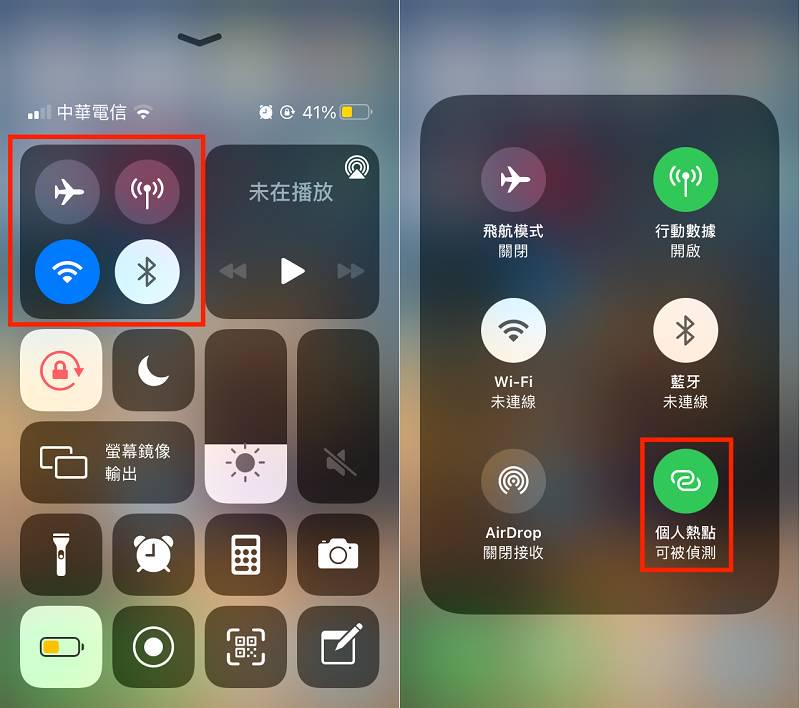
確認已啟用「允許其他人加入」,這樣其他設備才能搜尋到你的熱點。
經過以上步驟確認熱點狀態可被偵測後,如果仍然遇到斷線問題,那麼可能是其他原因導致的,例如網路速度過慢、設備距離過遠等。如果你已啟用「允許其他人加入」,建議設置一個密碼,這樣可以確保其他人無法隨意連接你的熱點。
小貼士
有時候,即使已啟用「允許其他人加入」,其他設備仍然無法搜尋到你的熱點。這時可以嘗試在熱點名稱中加入一些簡單易懂的文字,例如「我的熱點」、「我的 iPhone 熱點」等,這樣可以幫助其他設備更容易找到你的熱點。
2. 檢查網路連接狀況
經過以上步驟確認熱點狀態可被偵測後,如果仍然遇到斷線問題,那麼可能是其他原因導致的,例如網路速度過慢、設備距離過遠等。此時可以嘗試按照以下步驟嘗試重啟所有網路設定。
- 前往手機的「設定」>「Wi-Fi」,然後關閉該功能
- 參考第 1 步,分別將 iPhone 行動數據、藍芽與個人熱點所有功能關閉
- 等待片刻後,再重新啟用這些功能以檢查問題是否已經解決
如果你使用其他設備連接 iPhone 熱點時發現連不上網路,那麼在完成以上操作後,你也應該嘗試重啟該設備的 Wi-Fi,以解決問題。
3. 打開 iPhone 熱點「最大化相容性」
如果你使用的是 iPhone 12 或更新的機型,那麼你可以使用 5GHz 頻段的熱點分享功能。5GHz 頻段的傳輸速度更快,但許多較老版本的電腦或手機並不支援 5GHz 頻段,因此可能出現 iPhone 個人熱點消失的問題。 你可以啟用個人熱點的「最大化相容性」功能,並將熱點修改為 2.4GHz Wi-Fi 頻段。這樣就可以讓其他設備也能夠順利地連接 iPhone 個人熱點。
- 打開「設定」應用程式,點擊「個人熱點」
- 點擊開啟「最大化相容性」,這樣其他設備就可以更容易地連接你的熱點了
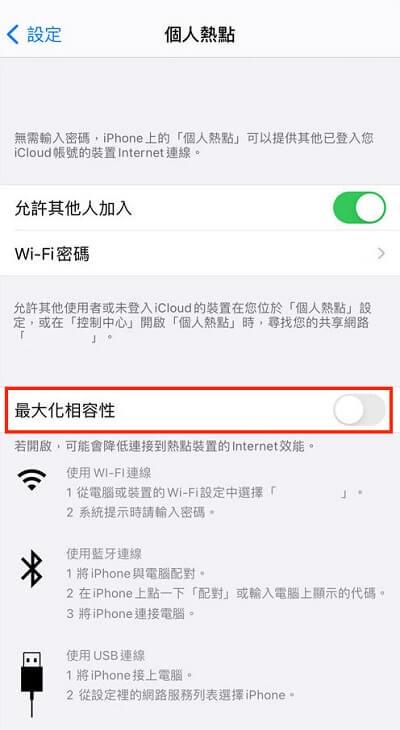
經過以上步驟打開 iPhone 熱點「最大化相容性」後,如果仍然遇到斷線問題,那麼可能是其他原因導致的,繼續跟著下面的步驟來排查問題吧。
4. 保持螢幕亮屏狀態
保持螢幕亮屏狀態也是一個可以解決 iPhone 熱點斷線問題的方法。由于熱點分享屬於高能耗操作,因此長時間保持 iPhone 熱點開啟可能會導致機身發熱的現象。Apple 為維護設備的電力續航,在偵測到你使用 iPhone 熱點連接其他設備時沒有進行傳輸,或 iPhone 進入了待機模式,就可能導致連接斷開,若想保持 iPhone 熱點不中斷,可以讓裝置不進入待機狀態,能有效地解決 iPhone 個人熱點斷線的問題。
- 打開「設定」應用程式,點擊「顯示與亮度」
- 選擇「自動鎖定」,並選擇「從不」,這樣就可以保持螢幕一直亮著,避免斷線問題
- 記得在使用完後調回自己的設定,以節省電量
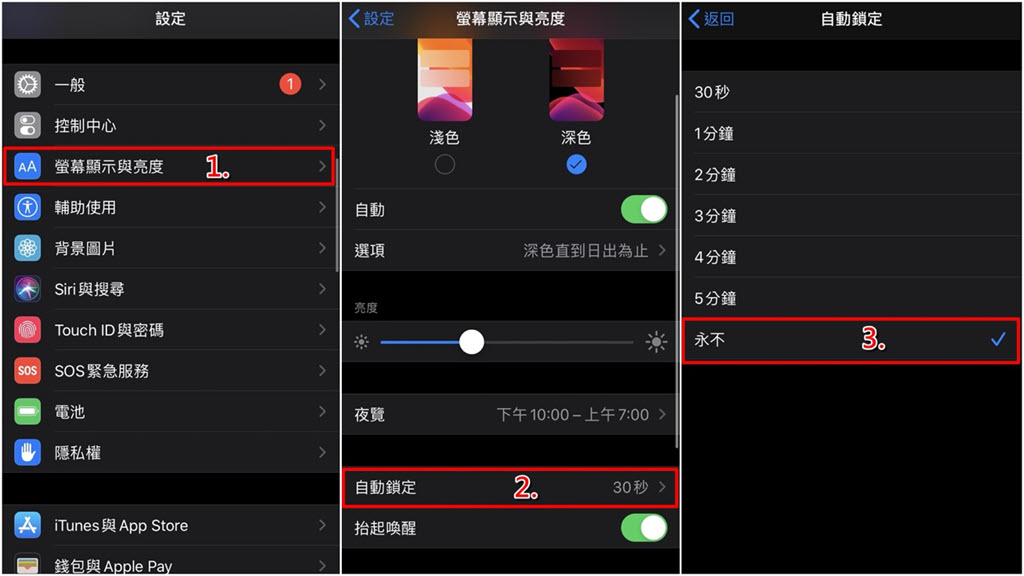
保持螢幕亮屏狀態的方法,能有效地解决 iPhone 熱點斷線问题。但是该方法需要保持屏幕一直亮著,容易消耗电量,有時會導致 iPhone 耗電過快問題。此外,如果需要长时间使用热点,该方法可能不适用,因为屏幕亮着会对使用者造成不必要的干扰。接下来我们将介绍其他解决方法。
5. 同時連接藍牙與熱點
下面所介紹的是一個進階的方法,能夠讓 iPhone 熱點即使在沒有使用的情況下也不會斷線,而且不需要使用相同的 Apple ID,非常方便。
- 先將兩隻 iPhone 的藍牙開啟,然後在其中一隻 iPhone 中打開個人熱點功能
- 在另一隻 iPhone 中搜尋藍牙設備,找到剛才的熱點分享 iPhone,進行配對
- 確認藍牙配對成功後,回到另一隻 iPhone 的「設定」中點擊「Wi-Fi」,找到剛才的熱點分享 iPhone,點擊並輸入密碼
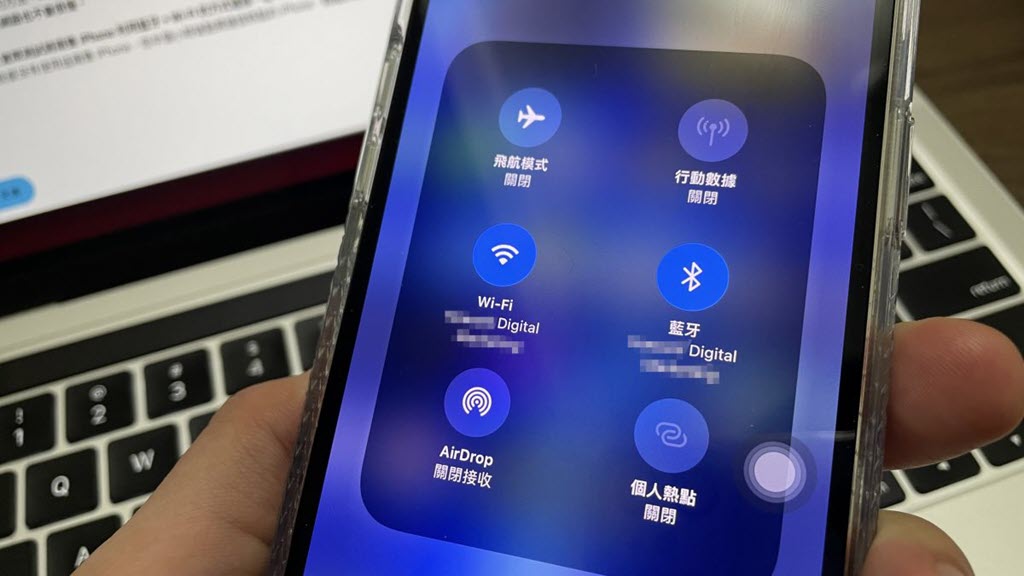
使用此方法分享的熱點因為 Wi-Fi 和藍牙同時都連接,即使你的兩部 iPhone 都沒有在使用,熱點也不會中斷。不過,這種方法僅適用於兩部 iPhone,且必須兩部手機都能配對成功才行。若其他設備需要使用熱點,則需使用其他方法。
6. 重啟 iPhone 並再次打開熱點
有時候,當你遇到 iPhone 熱點斷線問題時,最簡單的方法就是重啟 iPhone。這樣可以清除系統緩存,解決一些可能導致熱點斷線的問題,例如系統緩存、內存不足等。
- 按住 iPhone 的電源按鈕,直到出現「滑動關閉」選項
- 滑動滑塊來關閉 iPhone
- 等待 10 秒後,按住電源按鈕,直到出現蘋果標誌
- 等待 iPhone 啟動完畢後,再次打開「設定」應用程式,開啟熱點並等待其他設備連接
以上介紹的是重啟 iPhone 來解決熱點斷線的方法,優點是操作簡單,但缺點是可能會耗費較長的時間,且無法解決系統問題導致的熱點斷線,接下來為你介紹一個終極解決辦法。
【萬用】使用 iOS 修復軟體一鍵修復 iPhone 熱點斷線問題
如果你已嘗試以上所有方法,仍然遇到 iPhone 熱點斷線問題,那麼可能是系統出現了錯誤。這時,可以使用 Passvers iOS 系統修復这款专业的軟體進行一鍵修復,可以簡單快捷地解決 iPhone 熱點斷線問題。除此之外,它還能修復 iOS 系統出錯引起的一系列 iPhone/iPad 設備問題。
亮點功能:
- 一鍵修復 iOS 系統,解決各種系統問題,包括 iPhone 熱點斷線問題
- 多種修復模式,保留設備重要數據不清空
- 支援包括 iPhone 16/15 在內幾乎所有 iPhone 設備和最新 iOS 18/17 版本
- 操作簡單,只需幾個步驟即可修復大部分系統問題
下面就跟着操作步驟一起来试用看看 Passvers iOS 系統修復吧:
第 1 步:在Windows/Mac 上打開軟體。
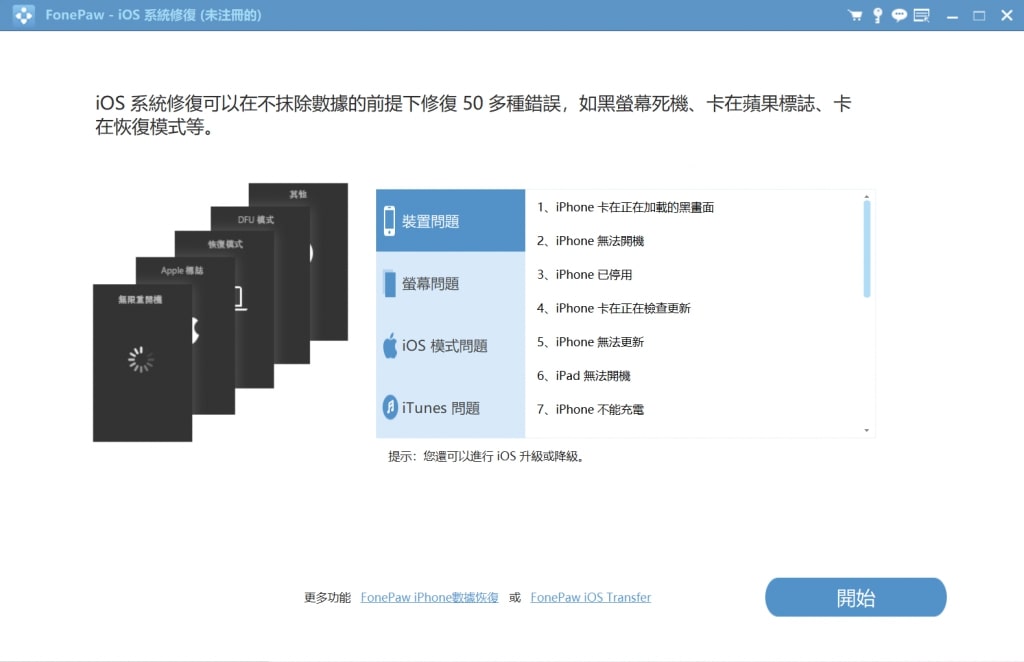
第 2 步:將 iOS 裝置連接到電腦,選擇修復模式開始修復。
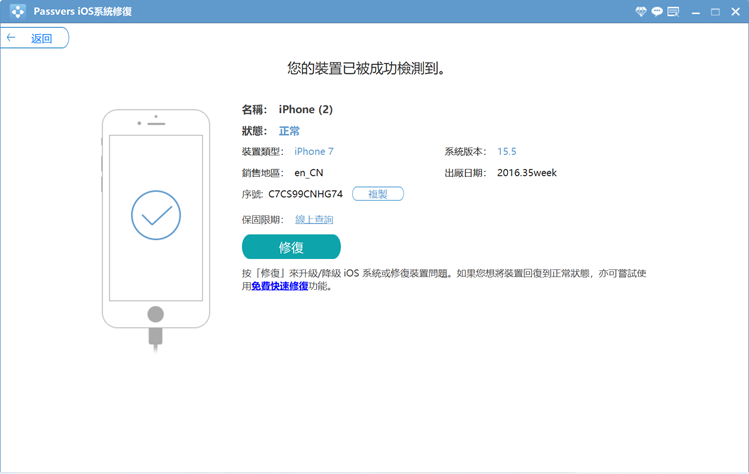
第 3 步:下載韌體並修復您的 iOS 系統。
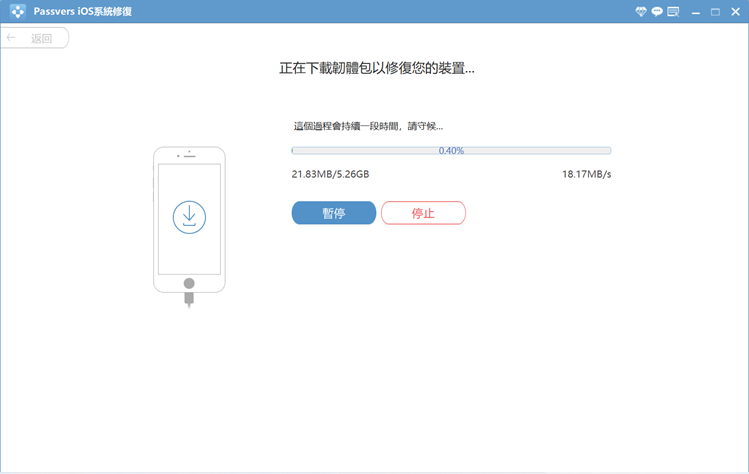
使用 Passvers iOS 系統修復,可以快速解決 iPhone 熱點斷線問題,避免因系統問題造成的使用不便。此外, Passvers iOS 系統快速修復模式不會刪除任何數據,使用起來非常安全可靠,還能一併修復你的 iOS 系統不在使用時受干擾。如果你也常常遇到例如熱點斷連、連不上 Wi-Fi/常斷線等無法解決的 iPhone 問題,不妨就下載來試用看看吧。
總結
總結起來,當你遇到 iPhone 熱點斷連問題時,可以嘗試確認個人熱點可被偵測、檢查設備距離、打開 iPhone 熱點「最大化相容性」、保持螢幕亮屏狀態、同時連接藍牙與熱點或是重啟 iPhone 並再次打開熱點,這幾種方法操作簡單,且都能有效地解決熱點斷連問題。
只是這些方法並不能徹底解決問題,可能問題會反復出現,並且由於系統原因造成的 iPhone 熱點斷線問題也無法應對。
因此筆者更建議使用 Passvers iOS 系統修復進行一鍵修復。該產品支援幾乎所有 iOS 設備,並且能夠快速修復系統出現的錯誤,一鍵解決 iPhone 熱點斷連問題,使用非常安全可靠。相比其他方法, Passvers iOS 系統修復能夠徹底解決問題,不會反復出現斷連問題。
關於修復 iPhone 熱點斷連的常見問題
iPhone 熱點分享給筆電經常斷連怎麼辦?
如果你的 iPhone 熱點分享給筆電經常斷連,可能是因為熱點訊號弱,當你的 iPhone 與筆電之間距離遠或有物體干擾時,熱點訊號可能會變弱,導致斷連。筆電無線網卡問題,當筆電的無線網卡出現問題時,也可能會導致斷連。可以嘗試以下方法來解決熱點斷連問題:
- 確保 iPhone 與筆電之間距離較近,減少物體干擾
- 確認筆電的無線網卡是否正常,可以試著更換一個無線網卡或更新無線網卡驅動
另外,建議使用 iPhone 熱點時注意節省流量,避免由於流量不足導致熱點斷連。
為什麼 iPhone 個人熱點連不上?
如果你的 iPhone 個人熱點連不上,可能是因為當你的 iPhone 進行系統更新後,個人熱點可能會被重置,需要重新設置。或是設置錯誤、設備不兼容等等原因。此時你可以嘗試
- 檢查設置:確保你的 iPhone 個人熱點設置正確,如網路名稱、密碼等等,避免因為設置錯誤導致斷連後消失
- 確認硬體問題:檢查你的 iPhone 硬體是否正常運作,如果存在硬體問題,可能需要到專業的維修中心進行修復。
- 嘗試重新設置熱點:如果你的個人熱點消失了,可以重新設置個人熱點,這樣可以讓你的熱點再次顯示。
- 使用 Passvers iOS 系統修復解決:如果以上方法都無法解決問題,可以使用 Passvers 進行修復,快速解決 iPhone 系統問題。
總之,當你的 iPhone 個人熱點斷連後消失時,需要先確定問題的原因,再根據具體情況來進行相應的解決方案。
如何保持 iPhone 熱點開啟?
正如上文所說的那樣,iPhone 為了保護電池續航能力及防止機身過熱,會自動切斷未在使用中的熱點連接。那麼想要一直保持 iPhone 熱點開啟,除了保持 iPhone 屏幕常亮外,還可以同步開啟藍牙功能,並將需要連接的兩台設備透過藍牙以及 WIFI 兩種方式連接。前往「設定」-「藍牙」後開啟藍牙,連接完成後再打開「個人熱點」,選擇「允許其他人加入」即可保持 iPhone 熱點開啟的穩定度了。
iPhone 15 如何開啟熱點?
想在 iPhone 15 中開啟熱點連接,同樣是在手機中前往「設定」,點擊「行動服務」後選擇「設定個人熱點」,然後根據螢幕上的提示操作即可。
如果你已在「行動服務」中開啟了「行動數據」,但卻沒有看到「設定個人熱點」得選項,則需要聯絡當前手機的電信業者為你的方案加入「個人熱點」功能。